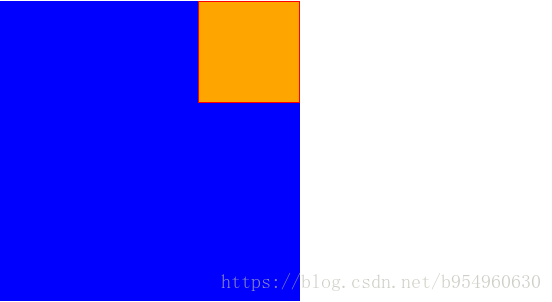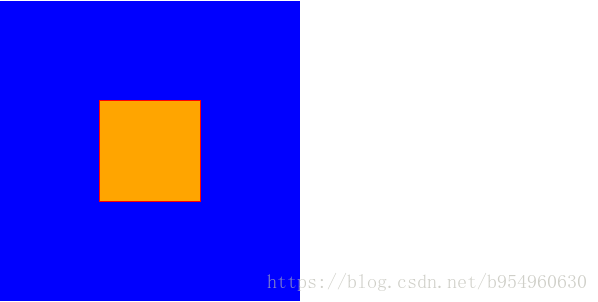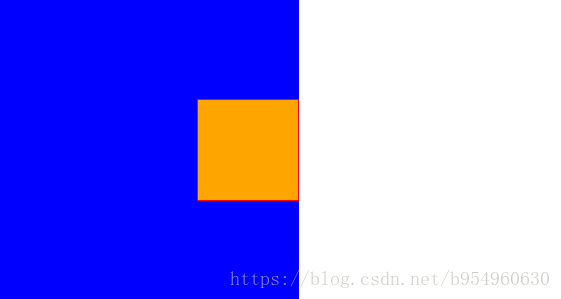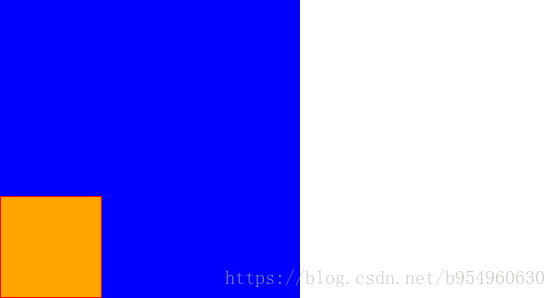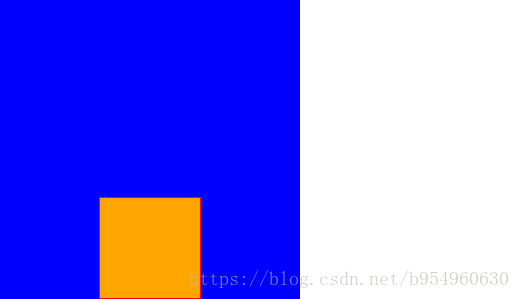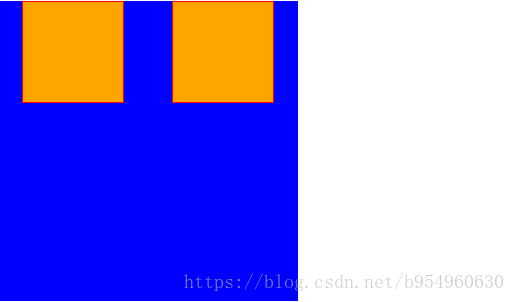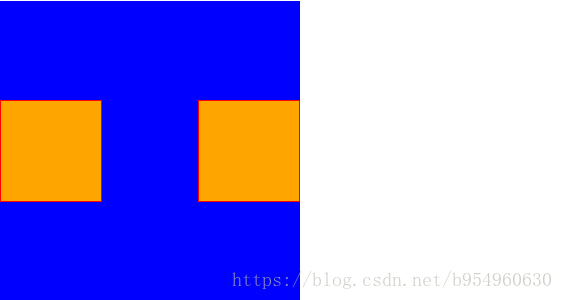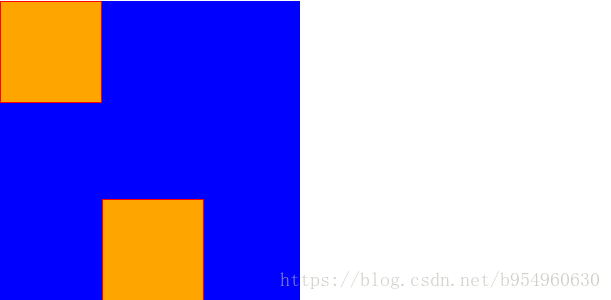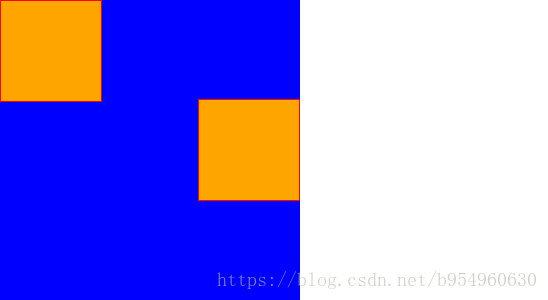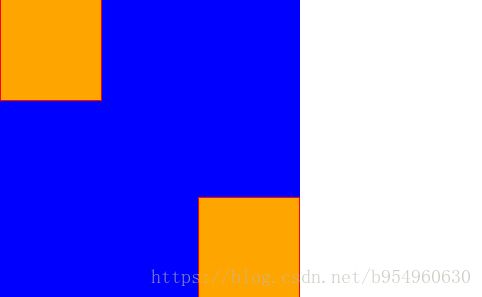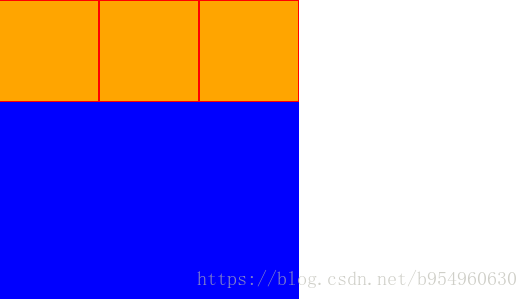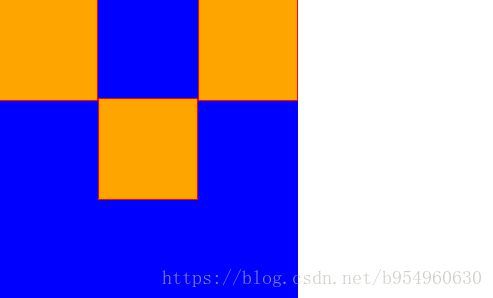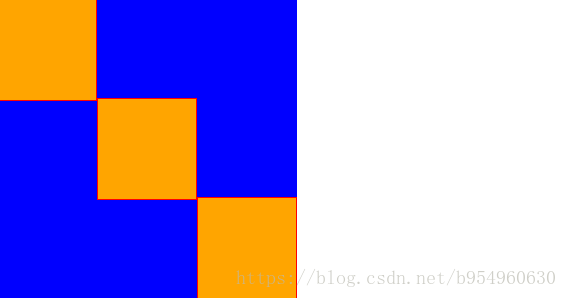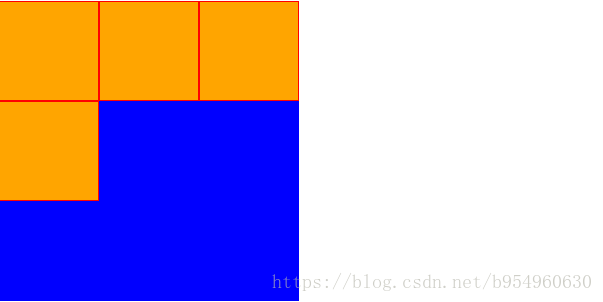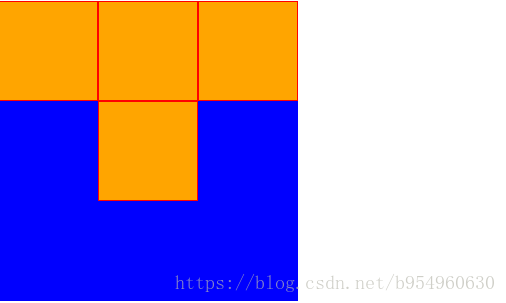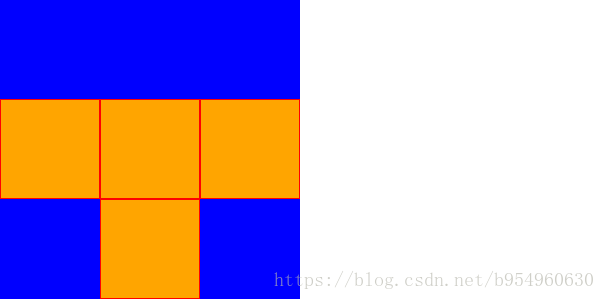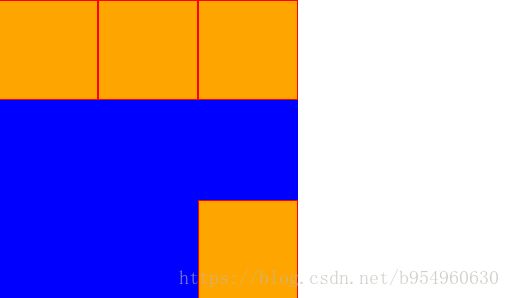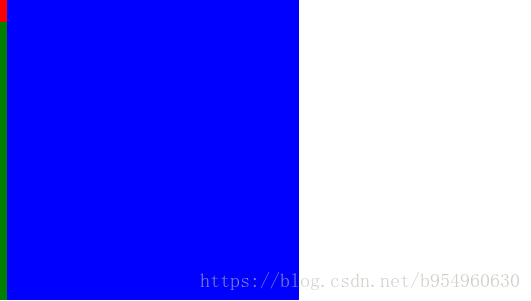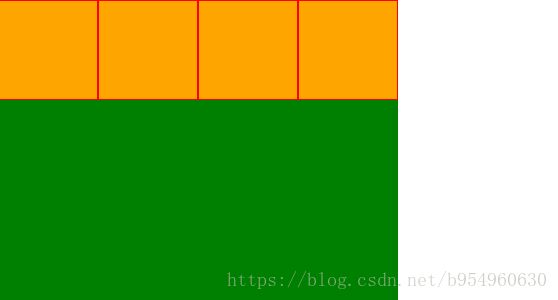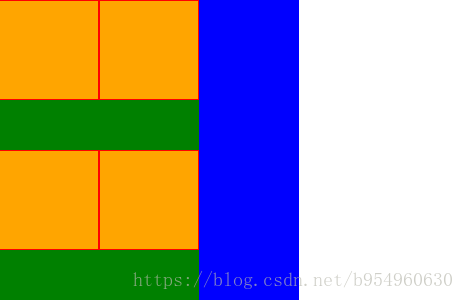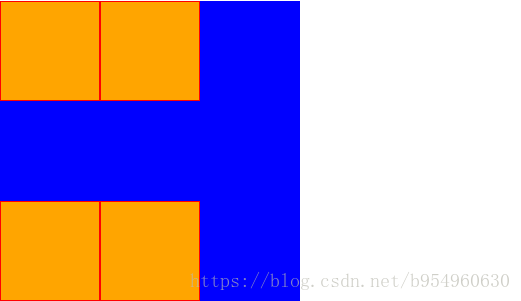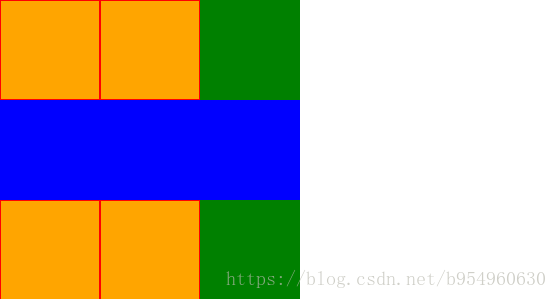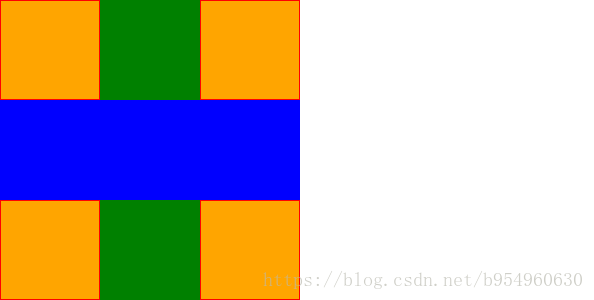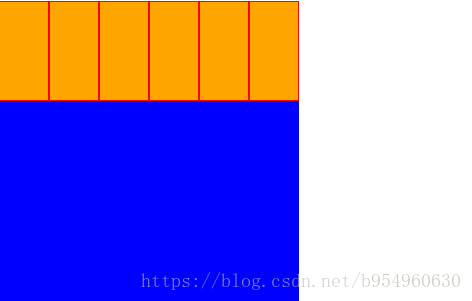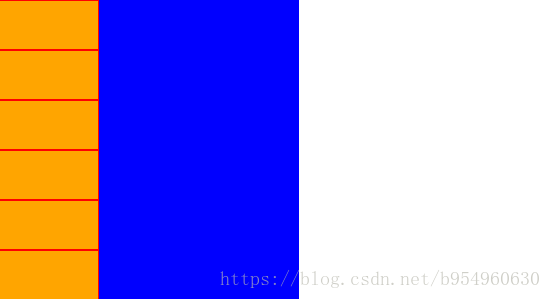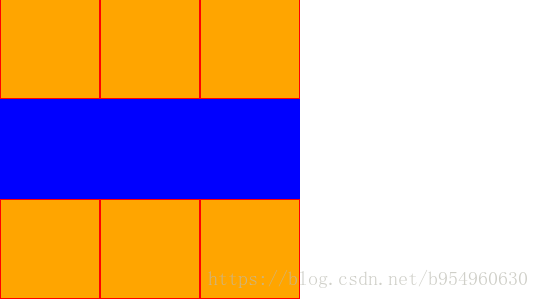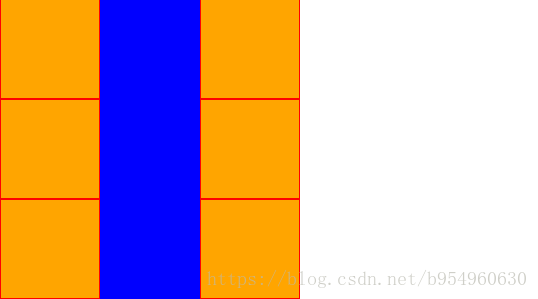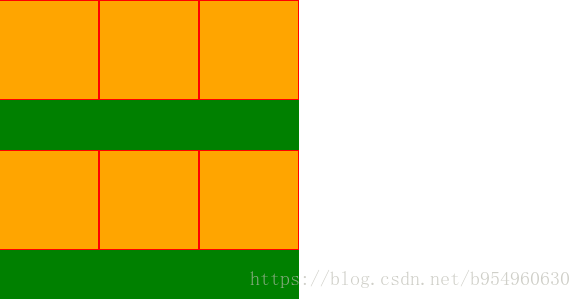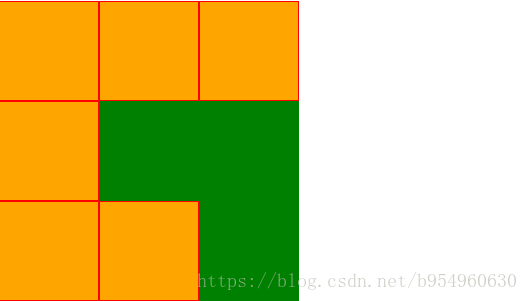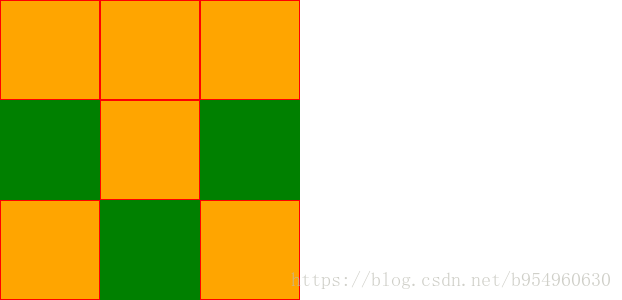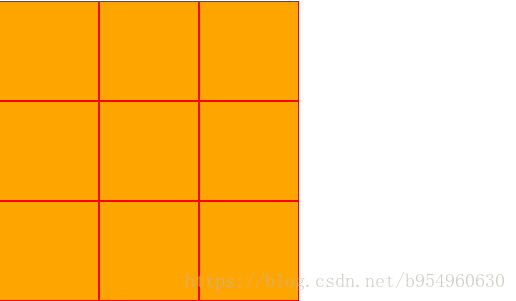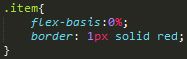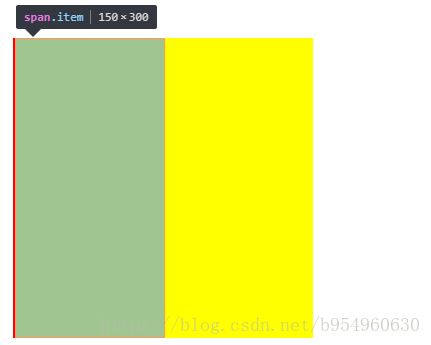Flex布局实战(一):骰子
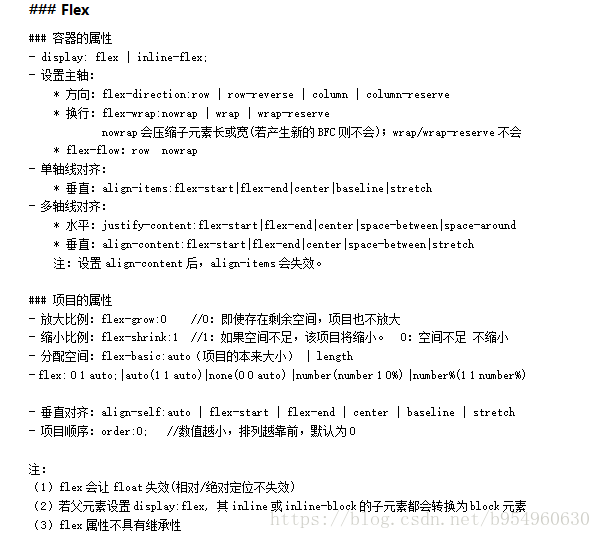
参考:http://www.ruanyifeng.com/blog/2015/07/flex-grammar.html
如果你对骰子布局已经了然于心,好吧,那就直接跳到
七、理解flex-basis与flex-grow 看吧。
一、单项目
(0)初始化

为父元素添加display: flex后,item自动转换为block元素
.box{
display: flex; /*1*/
justify-content: center; /*2*/
background: blue;
width: 300px;
height: 300px;
}
.box{
display: flex; /*1*/
justify-content: flex-end; /*2*/
background: blue;
width: 300px;
height: 300px;
}
.box{
display: flex; /*1*/
justify-content: center; /*2*/
align-items: center; /*3*/
background: blue;
width: 300px;
height: 300px;
}
.box{
display: flex; /*1*/
justify-content: flex-end; /*2*/
align-items: center; /*3*/
background: blue;
width: 300px;
height: 300px;
}
.box{
display: flex; /*1*/
justify-content: flex-start; /*2*/
align-items: flex-end; /*3*/
background: blue;
width: 300px;
height: 300px;
}
.box{
display: flex; /*1*/
justify-content: center; /*2*/
align-items: flex-end; /*3*/
background: blue;
width: 300px;
height: 300px;
}
二、双项目
.box{
display: flex; /*1*/
justify-content: space-around; /*2*/
background: blue;
width: 300px;
height: 300px;
}
.box{
display: flex; /*1*/
justify-content:space-between; /*2*/
background: blue;
width: 300px;
height: 300px;
}
(3)
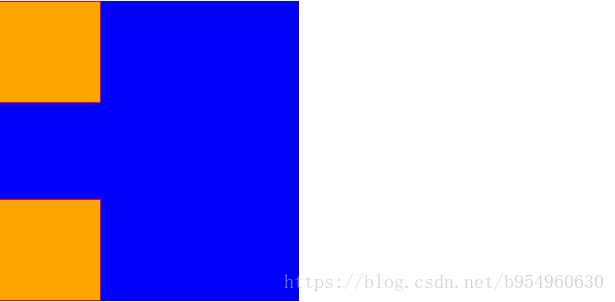
注:flex-direction: column;即让justify-content控制纵向,让align-items控制横向。
flex-direction: column;后相当于把(2)进行了旋转从而得到(3)
.box{
display: flex; /*1*/
flex-direction: column; /*2*/
justify-content:space-between; /*3*/
background: blue;
width: 300px;
height: 300px;
}
.box{
display: flex; /*1*/
justify-content:space-between; /*2*/
align-items: center; /*3*/
background: blue;
width: 300px;
height: 300px;
}
(5)
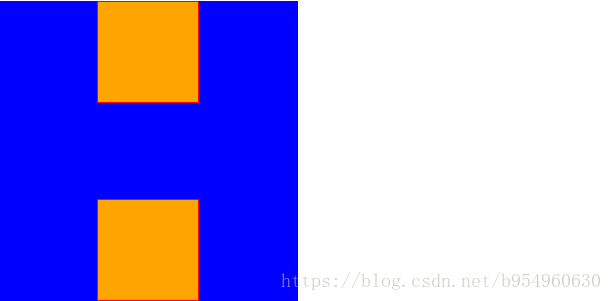
注:flex-direction: column;即让justify-content控制纵向,让align-items控制横向。
flex-direction: column;后相当于把(4)进行了旋转从而得到(5)
.box{
display: flex; /*1*/
flex-direction: column; /*2*/
justify-content:space-between; /*3*/
align-items: center; /*4*/
background: blue;
width: 300px;
height: 300px;
}
(6)
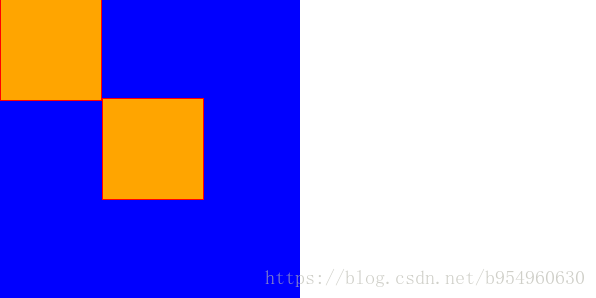
如果不设置align-self: center,即为上面的(0)初始化。
我们让第二个item元素垂直居中,即得到上图。
.box{
display: flex; /*1*/
background: blue;
width: 300px;
height: 300px;
}
.item:nth-child(2){
align-self: center; /*2*/
}
.box{
display: flex; /*1*/
background: blue;
width: 300px;
height: 300px;
}
.item:nth-child(2){
align-self: flex-end; /*2*/
}
.box{
display: flex; /*1*/
justify-content: space-between; /*2*/
background: blue;
width: 300px;
height: 300px;
}
.item:nth-child(2){
align-self: center; /*3*/
}
.box{
display: flex; /*1*/
justify-content: space-between; /*2*/
background: blue;
width: 300px;
height: 300px;
}
.item:nth-child(2){
align-self: flex-end; /*3*/
}
三、三项目
.box{
display: flex; /*1*/
background: blue;
width: 300px;
height: 300px;
}
.item:nth-child(2){
align-self: center; /*2*/
}
.item:nth-child(3){
align-self: flex-start; /*3*/
}
.box{
display: flex; /*1*/
background: blue;
width: 300px;
height: 300px;
}
.item:nth-child(2){
align-self: center; /*2*/
}
.item:nth-child(3){
align-self: flex-end; /*3*/
}
四、四项目
1、情景一
(0)初始化
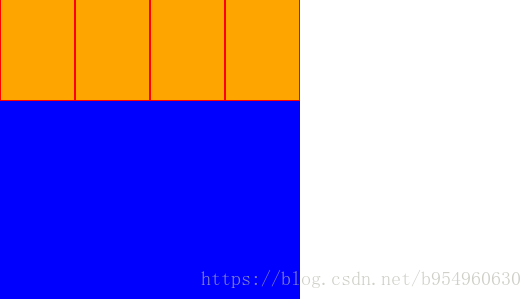
我们发现,虽然为每个item设置了98px的宽度,但是由于flex-wrap默认值为nowrap(不换行),所以每个item的长度被压缩了。
如果我们把每个item的width设为110px, 最后得到的结果还是和上图一样,width被压缩了。
(1)
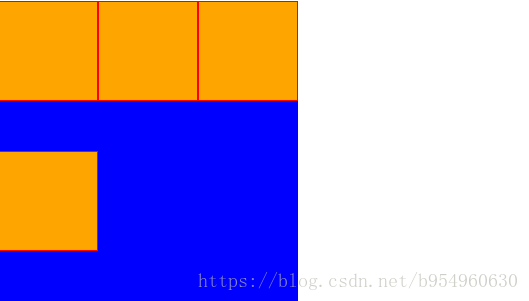
将flex-wrap值设为wrap后(即允许换行),每个item又恢复为原来的宽度。
.box{
display: flex; /*1*/
flex-wrap: wrap; /*2*/
background: blue;
width: 300px;
height: 300px;
}
提问:
在上图(1)的基础上,把item的width改为100px,且采用的是W3标准盒模型,布局会变成什么样?
分析:
由于采用W3标准盒模型,所以当把item改为100px后,item的真实长度变为 (2 + 100) = 102px。
又因为我们使用了flex-wrap: wrap;即允许换行,所以item的width不会被压缩。而box的width为300px,一行排不下3个item元素,所以排到第三个item时就会另起一行,变成下图这样。
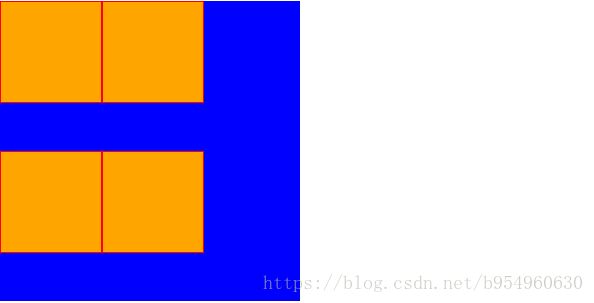
(2)
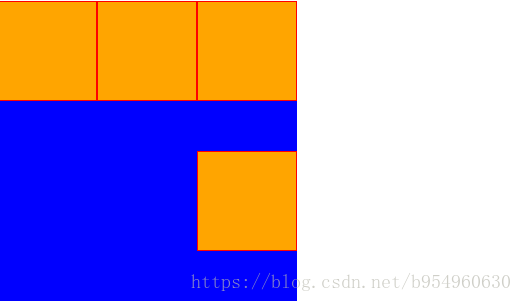
既然我们是在父元素加 justify-content、align-items属性,所以这两个属性肯定是对其所有子元素(看成一个整体)作用的。
在这里,我们把4个item当作一个整体操作的,当设置justify-content: flex-end后,前三个item由于已经填充满了一行,所以并没有变化,而最后一个item由于没有填充满一行,所以就移到了这行中最靠后的位置。
.box{
display: flex; /*1*/
flex-wrap: wrap; /*2*/
justify-content: flex-end; /*3*/
/* 加上align-items: flex-start; 什么都不会发生,原因往下看*/
background: blue;
width: 300px;
height: 300px;
}
(3)
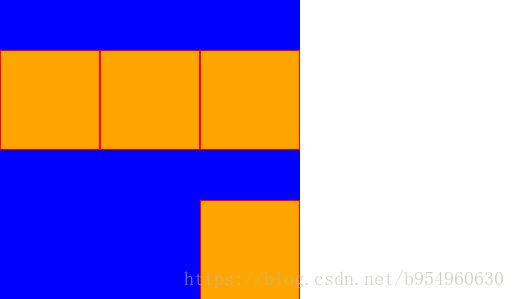
既然我们是在父元素加 justify-content、align-items属性,所以这两个属性肯定是对其所有子元素(看成一个整体)作用的。
通过加上align-items: flex-end;的位置变化可以看出,4个item是被看作一个整体的,所以(2)加上align-items: flex-start;什么都不会发生。
.box{
display: flex; /*1*/
flex-wrap: wrap; /*2*/
justify-content: flex-end; /*3*/
align-items: flex-end; /*4*/
background: blue;
width: 300px;
height: 300px;
}
(4)
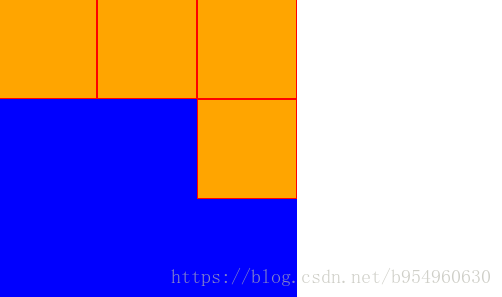
这里用了align-content(即:多周线对齐设置),所以再设置align-items会无效化。
.box{
display: flex; /*1*/
flex-wrap: wrap; /*2*/
justify-content: flex-end; /*3*/
align-content: flex-start; /*4*/ /*多周线对齐设置*/
/*因为用了align-content,所以此处设置align-items为任何值都无效*/
background: blue;
width: 300px;
height: 300px;
}
.box{
display: flex; /*1*/
flex-wrap: wrap; /*2*/
justify-content: flex-start; /*3*/
align-content: flex-start; /*4*/ /*多周线对齐设置*/
background: blue;
width: 300px;
height: 300px;
}
.box{
display: flex; /*1*/
flex-wrap: wrap; /*2*/
justify-content: center; /*3*/
align-content: flex-start; /*4*/ /*多周线对齐设置*/
background: blue;
width: 300px;
height: 300px;
}
.box{
display: flex; /*1*/
flex-wrap: wrap; /*2*/
justify-content: center; /*3*/
align-content: flex-end; /*4*/ /*多周线对齐设置*/
background: blue;
width: 300px;
height: 300px;
}
(8)
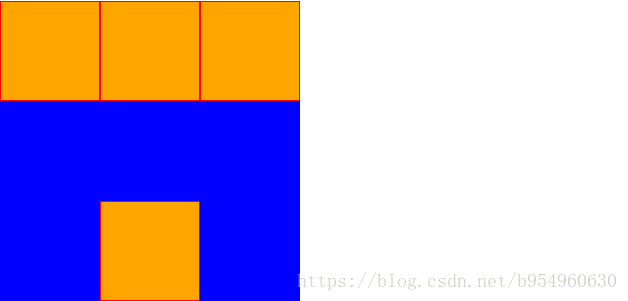
我们可以把前三个item看成一个整体,最后一个item看成一个整体,所以设置 align-content: space-between;后变成了上图。
.box{
display: flex; /*1*/
flex-wrap: wrap; /*2*/
justify-content: center; /*3*/
align-content: space-between; /*4*/ /*多周线对齐设置*/
background: blue;
width: 300px;
height: 300px;
}
.box{
display: flex; /*1*/
flex-wrap: wrap; /*2*/
justify-content: flex-end; /*3*/
align-content: space-between; /*4*/ /*多周线对齐设置*/
background: blue;
width: 300px;
height: 300px;
}
2、情景二
.box{
margin-top: 30px;
display: flex; /*1*/
background: blue;
width: 300px;
height: 300px;
}
.column{
display: flex; /*2*/
background:green;
}
- 我们为column加上了display: flex后,item就出现了。
说明flex属性不具有继承性! - 且为column加上display: flex后,column的width为200px,两个column也就是400px, 所以会覆盖box(这里column的width没有被压缩,是因为给column设置了flex后,产生了新的BFC)
所以为了避免这种情况发生,我们可以将column的width设为150px
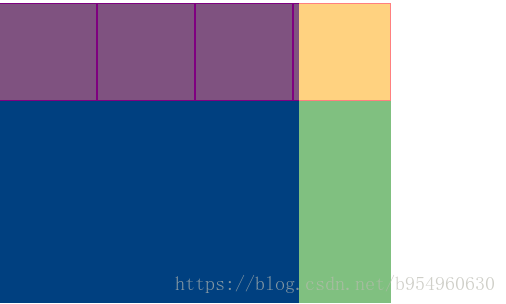
.box{
margin-top: 30px;
display: flex; /*1*/
flex-wrap:wrap; /*3*/
background: blue;
width: 300px;
height: 300px;
}
.column{
display: flex; /*2*/
background:green;
}
.box{
margin-top: 30px;
display: flex; /*1*/
flex-wrap:wrap; /*3*/
align-content: space-between; /*4*/
/*此时加justify-content: space-between;什么都不会发生*/
background: blue;
width: 300px;
height: 300px;
}
.column{
display: flex; /*2*/
background:green;
}
.box{
margin-top: 30px;
display: flex; /*1*/
flex-wrap:wrap; /*3*/
align-content: space-between; /*4*/
background: blue;
width: 300px;
height: 300px;
}
.column{
display: flex; /*2*/
flex-basis: 100%; /*5*/
background:green;
}
(5)
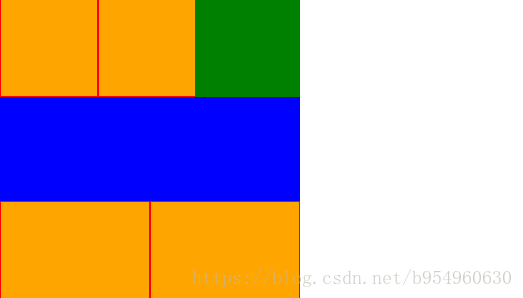
第二个column里的两个item都设为flex-grow: 1;所以平摊(4)里的剩余空间,所以两个item长度相等。
.box{
margin-top: 30px;
display: flex; /*1*/
flex-wrap:wrap; /*3*/
align-content: space-between; /*4*/
background: blue;
width: 300px;
height: 300px;
}
.column{
display: flex; /*2*/
flex-basis: 100%; /*5*/
background:green;
}
.column:nth-child(2) .item{
flex-grow: 1; /*6*/
}
(6)
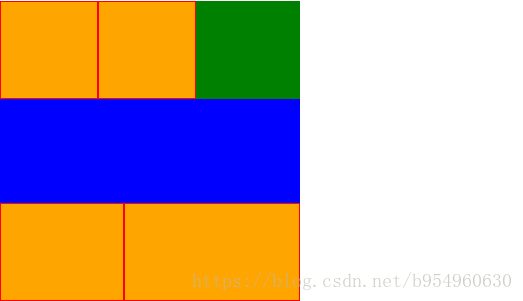
第二个column里的第二个item的with是,第一个item的width的3倍
.box{
margin-top: 30px;
display: flex; /*1*/
flex-wrap:wrap; /*3*/
align-content: space-between; /*4*/
background: blue;
width: 300px;
height: 300px;
}
.column{
display: flex; /*2*/
flex-basis: 100%; /*5*/
background:green;
}
.column:nth-child(2) .item{
flex-grow: 1; /*6*/
}
.column:nth-child(2) .item:nth-child(2){
flex-grow: 3; /*7*/
}
.box{
margin-top: 30px;
display: flex; /*1*/
flex-wrap:wrap; /*3*/
align-content: space-between; /*4*/
background: blue;
width: 300px;
height: 300px;
}
.column{
display: flex; /*2*/
flex-basis: 100%; /*5*/
justify-content: space-between; /*6*/
background:green;
}
五、六项目
1、情景一
.box{
margin-top: 30px;
display: flex; /*1*/
flex-direction: column; /*2*/
background: blue;
width: 300px;
height: 300px;
}
.box{
margin-top: 30px;
display: flex; /*1*/
flex-wrap: wrap; /*2*/
align-content: space-between; /*3*/
background: blue;
width: 300px;
height: 300px;
}
.box{
margin-top: 30px;
display: flex; /*1*/
flex-wrap: wrap; /*2*/
align-content: space-between; /*3*/
flex-direction: column; /*4*/
background: blue;
width: 300px;
height: 300px;
}
2、情景二
.box{
display: flex; /*1*/
flex-wrap: wrap; /*3*/
background: blue;
width: 300px;
height: 300px;
}
.row{
display: flex; /*2*/
flex-basis: 100%; /*4*/
background: green;
}
.box{
display: flex; /*1*/
flex-wrap: wrap; /*3*/
background: blue;
width: 300px;
height: 300px;
}
.row{
display: flex; /*2*/
flex-basis: 100%; /*4*/
background: green;
}
.row:nth-child(2){
justify-content: center; /*5*/
}
.row:nth-child(3){
justify-content: space-between; /*6*/
}
六、九项目
七、理解flex-basis与flex-grow
问题: 为什么靠左边.item的width值为75px呢?怎么计算得出的?
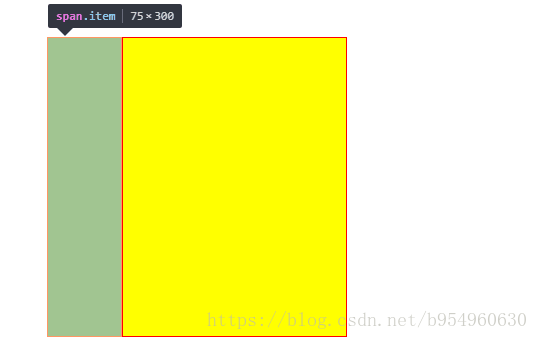
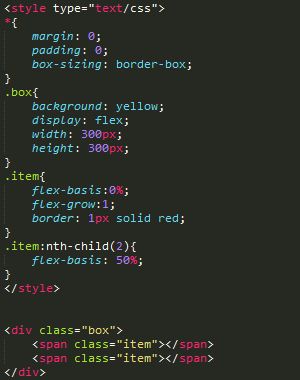
答:
div里有两个span,根据css,第一个占比0%(来自于类选择器的flex-basis属性),第二个占50%(这是由于css子选择器nth-child覆盖率了类选择器的flex-basis属性),到目前为止左边span占0px,右边占300/2=150px。但两个span同时拥有flex-grow:1 的属性,此属性在未手动设置的情况下默认为0,是指即使所有的item没有占满整个容器也仍然会保持原来大小,而当所有item此属性设为1时会等比例增长来填充容器内剩余空间。而此时容器内剩余300 -150 =150px 的空间,当两个item等比例增长填充容器剩余空间后,第一个会占150/2=75px,第二个会占150+150/2=225px。 从而解释了为什左边item占75px。‘